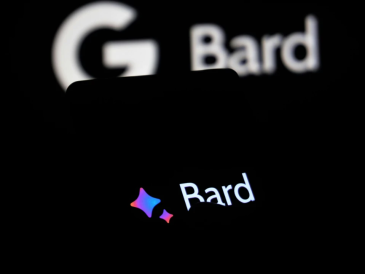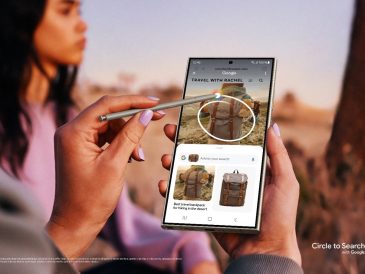Dans cet article, nous verrons comment calibrer la batterie de votre MacBook ou de votre ordinateur portable. Le calibrage de la batterie est un processus crucial pour maintenir la précision des relevés de charge de votre ordinateur portable et prévenir les problèmes tels que les arrêts inattendus et le déchargement excessif de la batterie. En calibrant régulièrement votre batterie, vous pouvez vous assurer que votre système d’exploitation fournit des informations précises sur l’état de charge de la batterie, ce qui vous permet de prendre des décisions éclairées sur l’utilisation de votre ordinateur portable et la gestion de l’énergie. La vidéo ci-dessous de Daniel About Tech vous guidera pas à pas dans le processus d’étalonnage de la batterie de votre ordinateur portable, qu’il s’agisse d’un MacBook ou d’un ordinateur portable fonctionnant sous Windows.
Regardez cette vidéo sur YouTube.
L’importance de l’étalonnage des batteries
Le calibrage de la batterie de votre ordinateur portable est essentiel pour plusieurs raisons :
- Il permet au système d’exploitation d’évaluer avec précision l’état de charge de la batterie et de vous fournir des informations fiables sur l’autonomie restante.
- Il permet d’éviter les arrêts inopinés dus à une mauvaise estimation de la capacité de la batterie par le système d’exploitation.
- Il peut prolonger la durée de vie globale de votre batterie en favorisant des cycles de charge et de décharge sains.
Sans un étalonnage approprié, vous risquez d’obtenir des relevés de charge imprécis, ce qui peut entraîner des perturbations potentielles dans votre flux de travail et provoquer de la frustration lorsque votre ordinateur portable tombe inopinément en panne d’énergie.
Guide d’étalonnage de la batterie, étape par étape
Suivez les étapes suivantes pour calibrer efficacement la batterie de votre ordinateur portable :
- Chargez la batterie à 100 % : Commencez le processus d’étalonnage en branchant votre ordinateur portable et en laissant la batterie se charger jusqu’à sa capacité maximale. Assurez-vous que le chargeur est correctement branché et que l’ordinateur portable indique une charge de 100 %.
- Laissez l’ordinateur portable branché pendant 2 heures supplémentaires : Une fois que la batterie a atteint 100 %, laissez l’ordinateur portable branché sur le chargeur pendant deux heures supplémentaires. Cette étape permet de s’assurer que la batterie est entièrement saturée et aide le système d’exploitation à évaluer avec précision la capacité maximale.
- Débranchez et utilisez l’ordinateur portable jusqu’à ce que la batterie soit complètement vide : Après le temps de charge supplémentaire, débranchez le chargeur et utilisez votre ordinateur portable normalement jusqu’à ce que la batterie soit entièrement déchargée. Continuez à utiliser l’ordinateur portable jusqu’à ce qu’il s’éteigne automatiquement en raison de la faiblesse de la batterie.
- Laissez l’ordinateur portable éteint pendant 5 heures : Une fois la batterie épuisée et l’ordinateur portable éteint, laissez-le éteint pendant au moins cinq heures. Cette étape permet à la batterie de refroidir et de réinitialiser sa jauge interne.
- Rechargez la batterie à 100 % sans interruption : Enfin, rebranchez l’ordinateur portable et laissez-le se recharger à 100 % sans interruption. Évitez d’utiliser l’ordinateur portable pendant ce cycle de charge afin de garantir une recharge complète et en douceur.
Fréquence d’étalonnage recommandée
Pour maintenir les performances et la précision optimales de la batterie, il est recommandé d’étalonner la batterie de votre ordinateur portable tous les 30 à 45 jours. Un étalonnage régulier permet d’éviter les problèmes de décharge de la batterie et garantit que vous recevez des informations précises sur la charge restante. Toutefois, si vous remarquez des écarts importants dans l’autonomie de la batterie ou si vous rencontrez des arrêts fréquents et inattendus, vous devrez peut-être procéder à un étalonnage plus fréquent.
Ressources supplémentaires pour l’entretien des batteries
Si vous souhaitez approfondir le sujet de l’étalonnage et de l’entretien général des batteries, plusieurs sources fiables sont à votre disposition :
- Le guide d’étalonnage des batteries d’iFixit fournit une vue d’ensemble du processus d’étalonnage et offre des conseils supplémentaires pour préserver la santé des batteries.
- Battery University est une excellente source d’informations sur la technologie des batteries, les pratiques de chargement et les techniques d’étalonnage.
- Les sites web des fabricants, tels que les pages d’assistance d’Apple ou le centre d’information sur les batteries de Dell, fournissent souvent des conseils spécifiques à l’appareil sur l’étalonnage et l’entretien des batteries.
Étalonnage d’autres appareils
Bien que ce guide se concentre principalement sur les batteries d’ordinateurs portables, il est important de noter que d’autres appareils, tels que les smartphones et les tablettes, peuvent également bénéficier d’un étalonnage régulier. Le processus peut varier légèrement en fonction de l’appareil et du système d’exploitation, mais les principes généraux de charge, de décharge et de recharge complète restent les mêmes. Consultez le manuel d’utilisation de votre appareil ou le site web du fabricant pour obtenir des instructions détaillées sur l’étalonnage de votre appareil.
En suivant les étapes décrites dans ce guide et en calibrant régulièrement la batterie de votre ordinateur portable, vous pouvez vous assurer que votre appareil fournit des informations précises sur la batterie, maintient des performances optimales et prolonge sa durée de vie globale. L’intégration de l’étalonnage de la batterie dans vos pratiques d’entretien de routine vous aidera à tirer le meilleur parti de votre ordinateur portable et à éviter les problèmes frustrants liés à l’alimentation. N’oubliez pas de vous tenir informé des meilleures pratiques en matière d’entretien de la batterie et de consulter des sources fiables pour obtenir des conseils supplémentaires sur le maintien de la santé de la batterie de votre appareil.
Source et crédit d’image : Daniel About Tech